- Autor Abigail Brown [email protected].
- Public 2023-12-17 06:42.
- Naposledy změněno 2025-01-24 12:05.
Co je dobré vědět
- Pomocí dálkového ovládání: Podržte tlačítko Home a klikněte na Sleep. Stisknutím libovolného tlačítka na dálkovém ovladači jej znovu probudíte.
- V aplikaci Nastavení: Přejděte dolů a klikněte na Spěte hned. Stisknutím libovolného tlačítka na dálkovém ovladači jej znovu probudíte.
- Nastavte časovač automatického spánku: Přejděte na Settings > General > Spánek po a vyberte dobu nečinnosti, než zařízení přejde do režimu spánku.
Tento článek vysvětluje, jak vypnout Apple TV, i když zařízení nemá vypínač. Pokyny platí primárně pro Apple TV 4. generace a novější, ale postup je podobný pro všechny modely.
Jak vypnout Apple TV pomocí dálkového ovladače
Máte dvě možnosti, jak vypnout Apple TV: pomocí dálkového ovladače a pomocí příkazů na obrazovce.
-
Podržte tlačítko Home na dálkovém ovladači Apple TV.
Na obrazovce se zobrazí nabídka. V tvOS 13 a novějších se nabídka vysune z pravé strany obrazovky. V dřívějších verzích se možnosti zobrazují uprostřed.
U prvních modelů hardwaru podržte tlačítko Play/Pause, dokud Apple TV nepřejde do režimu spánku. Následující pokyny neplatí.
-
Klikněte na Spánek.

Image - Stisknutím libovolného tlačítka na dálkovém ovladači Apple TV zařízení znovu probudíte.
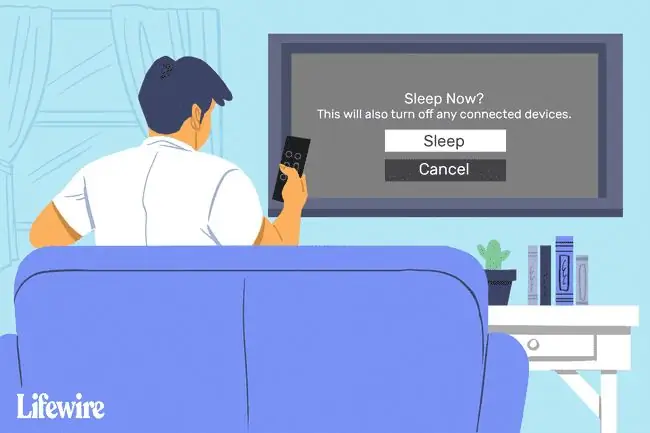
Jak vypnout Apple TV pomocí příkazů na obrazovce
Apple TV můžete také uspat z aplikace Nastavení. Zde je návod.
-
Otevřete aplikaci Nastavení.

Image -
Posuňte se dolů na Spěte hned v dolní části nabídky a kliknutím na ni přepněte Apple TV do režimu spánku.
U Apple TV první a druhé generace se tato možnost nazývá Standby.

Image - Stisknutím libovolného tlačítka na dálkovém ovladači zařízení znovu probudíte.
Jak změnit nastavení automatického spánku Apple TV
Kromě ručního vypnutí Apple TV můžete také nastavit možnost, která řídí, kdy se zařízení po určité době nečinnosti automaticky přepne do režimu spánku. Chcete-li toto nastavení změnit:
-
Spusťte aplikaci Settings.

Image -
Vybrat General.

Image -
Vybrat Spát po.

Image -
Vyberte, jak rychle chcete, aby Apple TV po nečinnosti usnula: Nikdy, 15 minut, 30 minut, 1 hodina, 5 hodin nebo 10 hodin.

Image






